Hướng dẫn cách sao lưu tin nhắn và danh bạ trên iPhone
Welcome to Casablanca's Forum :: TRUNG TÂM THẢO LUẬN :: Mobiles :: iPhone :: Hướng dẫn sử dụng - cài đặt
Trang 1 trong tổng số 1 trang
 Hướng dẫn cách sao lưu tin nhắn và danh bạ trên iPhone
Hướng dẫn cách sao lưu tin nhắn và danh bạ trên iPhone
Hướng dẫn cách sao lưu tin nhắn và danh bạ trên iPhone
http://ipadvn.net/vn/thuthuat/huong-dan-su-dung/180-huong-dan-cach-sao-luu-tin-nhan-va-danh-ba-tren-iphone.html
A - Các bước chuẩn bị:
Để bắt đầu tiến hành sao lưu danh bạ và tin nhắn trên iPhone, bạn cần có những phần mềm sau trên máy vi tính:
1/ Phần mềm iTunes: dùng để kết nối iPhone và máy vi tính, bạn có thể down về tại trang chủ của Apple. Sau đó cài iTunes vào máy vi tính của bạn
2/ Phần mềm kết nối SSH_no_wifi: tải tại đây. Mật khẩu để đăng nhập SSH_no_wifi là: alpine
Để sử dụng được phần mềm này, bạn phải lưu ý:
Trên iPhone cần phải cài OpenSSH: kết nối wifi cho iPhone, chọn Cydia (xem hình bên dưới)
Trên máy vi tính phải cài Microsoft.NET framework, nếu chưa có thì bạn có thể tải tại đây. Sau đó cài Microsoft.NET framework vào máy vi tính của bạn
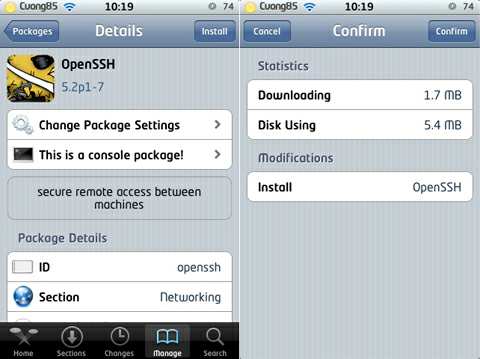
Cài OpenSSH trên iPhone
B - Cách tiến hành:
1/ Sao lưu các tin nhắn:
Sau khi cài đặt xong, bạn cắm cable kết nối iPhone và máy vi tính, chạy chương trình SSH_no_wifi. Ở cửa sổ bên phải, bạn vào theo đường dẫn private/var/Mobile/Library/, kéo thả hay chọn F5 để copy lại thư mục SMS vào máy vi tính của bạn (cửa sổ bên trái) để lưu lại các tin nhắn trên iPhone của bạn

Sao lưu tin nhắn bằng cách Copy thư mục SMS vào máy tính
Khi cần phục hồi lại, bạn dùng SSH_no_wifi và chép đè thư mục SMS ngược lại vào iPhone là xong
2/ Sao lưu danh bạ: có 2 cách
Cách 1: dùng chương trình SSH_no_wifi
Sau khi cài đặt xong, bạn cắm cable kết nối iPhone và máy vi tính, chạy chương trình SSH_no_wifi. Ở cửa sổ bên phải, bạn vào theo đường dẫn private/var/Mobile/Library/, kéo thả hay chọn F5 để copy lại thư mục AdressBook vào máy vi tính của bạn (cửa sổ bên trái) để lưu lại danh bạ trên iPhone của bạn

Sao lưu danh bạ bằng cách Copy thư mục AdressBook vào máy tính
Khi cần phục hồi lại, bạn dùng SSH_no_wifi và chép đè thư mục AdressBook ngược lại vào iPhone là xong
Cách 2: dùng chương trình iTunes Bạn mở iTunes trên máy vi tính, chọn sang thẻ Info, đánh dấu chọn phần Contacts (ở đây mình chọn lưu bằng Windows Adress Book, bạn có thể chọn lưu bằng Microsoft Outlook). Sau đó chọn All contacts và click Apply để tiến hành sao lưu danh bạ
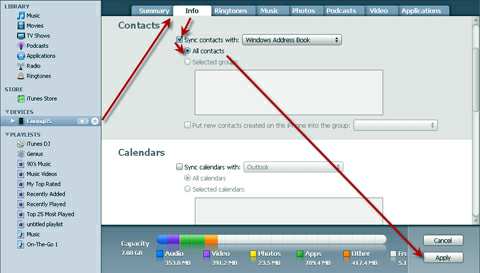
Tiến hành sao lưu danh bạ trên iTune - Cách 2
Để chỉnh sửa danh bạ thì bạn có thể vào Start --> All Programs --> Accessories --> chọn Adress Book. Máy vi tính sẽ hiện ra 1 cửa sổ Adress Book, muốn chỉnh sửa danh bạ người nào thì bạn chỉ cần double click vào tên của người đó
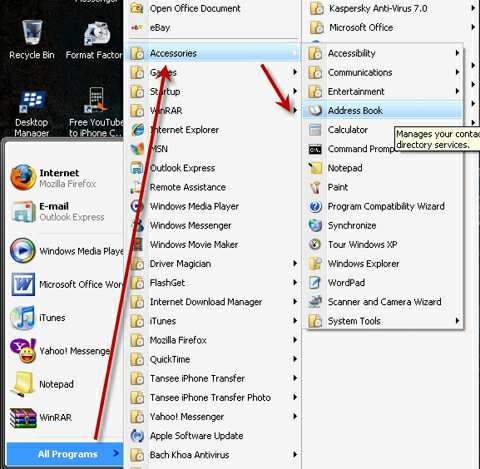
Khởi động công cụ Adress Book
Sau khi đã chỉnh sửa xong, để lưu lại tất cả danh bạ trên máy vi tính, bạn chọn File --> Export --> Windows Adress Book (*.wab).

Vào menu File --> Export --> Windows Adress Book
Trong cửa sổ tiếp theo, bạn chọn nơi lưu danh bạ (1), chỉnh sửa tên file danh bạ cần lưu và bấm Save để lưu lại trên máy vi tính (3). Cuối cùng chọn OK để hoàn tất quá trình sa lưu danh bạ cho iPhone của bạn.
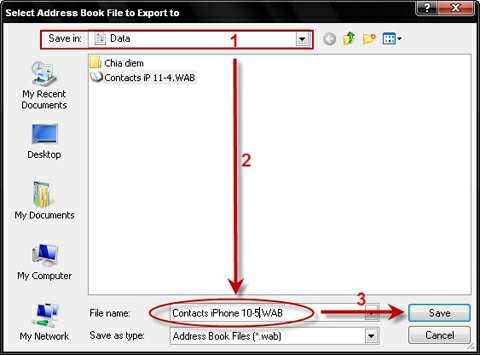
Trong công cụ Address Book, đặt tên cho danh bạ và lưu vào máy
Khi cần khôi phục danh bạ, bạn chỉ cần cho iPhone đồng bộ hóa với máy vi tính thông qua iTunes.
Sau khi đã sao lưu lại danh bạ và các tin nhắn, bạn sẽ không còn phải lo lắng vì phải kiếm lại danh bạ của từng người hay mất các tin nhắn quan trọng (của đối tác, của người yêu...). Chúc các bạn thành công
iPadVN.Net - Theo TinhTe
http://ipadvn.net/vn/thuthuat/huong-dan-su-dung/180-huong-dan-cach-sao-luu-tin-nhan-va-danh-ba-tren-iphone.html
A - Các bước chuẩn bị:
Để bắt đầu tiến hành sao lưu danh bạ và tin nhắn trên iPhone, bạn cần có những phần mềm sau trên máy vi tính:
1/ Phần mềm iTunes: dùng để kết nối iPhone và máy vi tính, bạn có thể down về tại trang chủ của Apple. Sau đó cài iTunes vào máy vi tính của bạn
2/ Phần mềm kết nối SSH_no_wifi: tải tại đây. Mật khẩu để đăng nhập SSH_no_wifi là: alpine
Để sử dụng được phần mềm này, bạn phải lưu ý:
Trên iPhone cần phải cài OpenSSH: kết nối wifi cho iPhone, chọn Cydia (xem hình bên dưới)
Trên máy vi tính phải cài Microsoft.NET framework, nếu chưa có thì bạn có thể tải tại đây. Sau đó cài Microsoft.NET framework vào máy vi tính của bạn
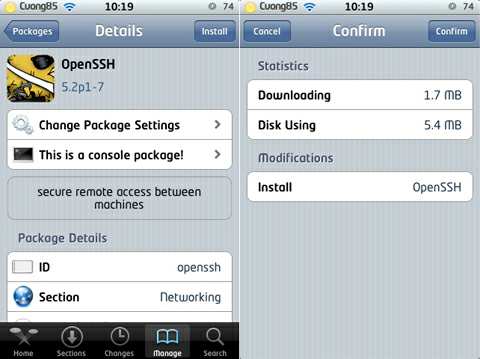
Cài OpenSSH trên iPhone
B - Cách tiến hành:
1/ Sao lưu các tin nhắn:
Sau khi cài đặt xong, bạn cắm cable kết nối iPhone và máy vi tính, chạy chương trình SSH_no_wifi. Ở cửa sổ bên phải, bạn vào theo đường dẫn private/var/Mobile/Library/, kéo thả hay chọn F5 để copy lại thư mục SMS vào máy vi tính của bạn (cửa sổ bên trái) để lưu lại các tin nhắn trên iPhone của bạn

Sao lưu tin nhắn bằng cách Copy thư mục SMS vào máy tính
Khi cần phục hồi lại, bạn dùng SSH_no_wifi và chép đè thư mục SMS ngược lại vào iPhone là xong
2/ Sao lưu danh bạ: có 2 cách
Cách 1: dùng chương trình SSH_no_wifi
Sau khi cài đặt xong, bạn cắm cable kết nối iPhone và máy vi tính, chạy chương trình SSH_no_wifi. Ở cửa sổ bên phải, bạn vào theo đường dẫn private/var/Mobile/Library/, kéo thả hay chọn F5 để copy lại thư mục AdressBook vào máy vi tính của bạn (cửa sổ bên trái) để lưu lại danh bạ trên iPhone của bạn

Sao lưu danh bạ bằng cách Copy thư mục AdressBook vào máy tính
Khi cần phục hồi lại, bạn dùng SSH_no_wifi và chép đè thư mục AdressBook ngược lại vào iPhone là xong
Cách 2: dùng chương trình iTunes Bạn mở iTunes trên máy vi tính, chọn sang thẻ Info, đánh dấu chọn phần Contacts (ở đây mình chọn lưu bằng Windows Adress Book, bạn có thể chọn lưu bằng Microsoft Outlook). Sau đó chọn All contacts và click Apply để tiến hành sao lưu danh bạ
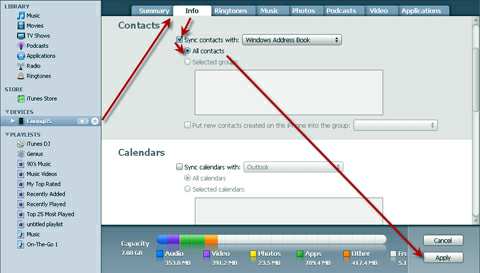
Tiến hành sao lưu danh bạ trên iTune - Cách 2
Để chỉnh sửa danh bạ thì bạn có thể vào Start --> All Programs --> Accessories --> chọn Adress Book. Máy vi tính sẽ hiện ra 1 cửa sổ Adress Book, muốn chỉnh sửa danh bạ người nào thì bạn chỉ cần double click vào tên của người đó
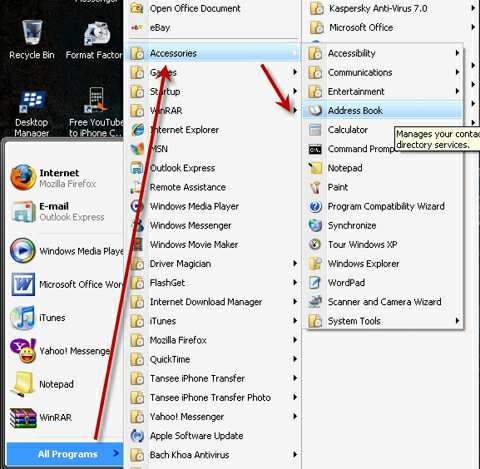
Khởi động công cụ Adress Book
Sau khi đã chỉnh sửa xong, để lưu lại tất cả danh bạ trên máy vi tính, bạn chọn File --> Export --> Windows Adress Book (*.wab).

Vào menu File --> Export --> Windows Adress Book
Trong cửa sổ tiếp theo, bạn chọn nơi lưu danh bạ (1), chỉnh sửa tên file danh bạ cần lưu và bấm Save để lưu lại trên máy vi tính (3). Cuối cùng chọn OK để hoàn tất quá trình sa lưu danh bạ cho iPhone của bạn.
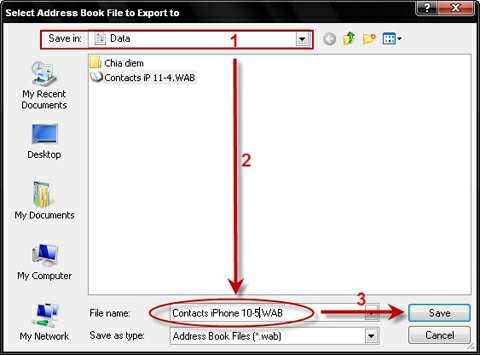
Trong công cụ Address Book, đặt tên cho danh bạ và lưu vào máy
Khi cần khôi phục danh bạ, bạn chỉ cần cho iPhone đồng bộ hóa với máy vi tính thông qua iTunes.
Sau khi đã sao lưu lại danh bạ và các tin nhắn, bạn sẽ không còn phải lo lắng vì phải kiếm lại danh bạ của từng người hay mất các tin nhắn quan trọng (của đối tác, của người yêu...). Chúc các bạn thành công
iPadVN.Net - Theo TinhTe
 Similar topics
Similar topics» Hướng dẫn cách sao lưu tin nhắn và danh bạ trên iPhone sang PC
» Xóa nhiều danh bạ trên iphone
» Hướng dẫn cách tạo và thay đổi nhạc chuông Ringtone cho iPhone
» Hướng dẫn chuyển Danh bạ từ tài khoản Gmail sang iPhone
» Cách chuyển danh bạ (contact) iPhone -> đt khác
» Xóa nhiều danh bạ trên iphone
» Hướng dẫn cách tạo và thay đổi nhạc chuông Ringtone cho iPhone
» Hướng dẫn chuyển Danh bạ từ tài khoản Gmail sang iPhone
» Cách chuyển danh bạ (contact) iPhone -> đt khác
Welcome to Casablanca's Forum :: TRUNG TÂM THẢO LUẬN :: Mobiles :: iPhone :: Hướng dẫn sử dụng - cài đặt
Trang 1 trong tổng số 1 trang
Permissions in this forum:
Bạn không có quyền trả lời bài viết
